CAD中怎么画长椅? CAD制作街道公园长椅图标的教程
摘要:CAD中作街道公园长椅图标,简单步骤如下:1、打开正交,做一条长100的直线。2、在线段的另一端,做一条直线,利用极坐标,输入“...
CAD中作街道公园长椅图标,简单步骤如下:
1、打开正交,做一条长100的直线。
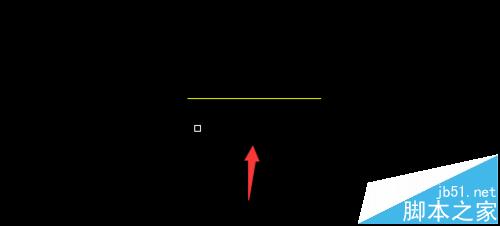
2、在线段的另一端,做一条直线,利用极坐标,输入“100<110”,回车。

3、得到椅子靠背。
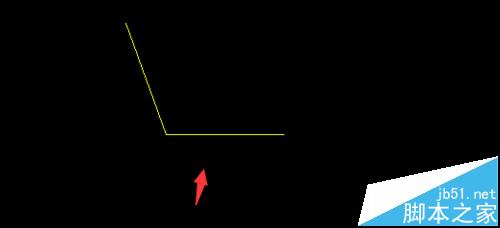
4、在作两条长70的腿。

5、两腿往内移10。
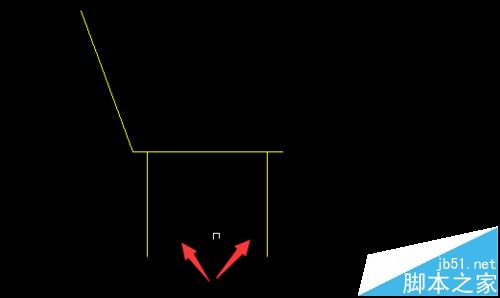
6、给椅腿转动一个角度,完成。

【CAD中怎么画长椅? CAD制作街道公园长椅图标的教程】相关文章:
